如果我们win10电脑的声音无法找到输出设备,那么我们就不能通过该电脑播放音乐、视频等等,那要怎么办呢,我们按下快捷键Win+R打开运行窗口,输入services.msc命令回车打开服务选项,双击打开ndows Audio服务,查看该如果是否打开,如果打开了就先停用再启用呀,这样就能解决win10声音无法找到输出设备的问题呀。
win10声音无法找到输出设备解决方法
1、按下【Win+R】组合键打开运行,输入:services.msc 点确定打开服务
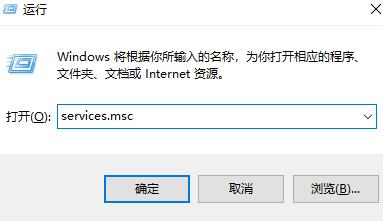
2、找到【Windows Audio】服务,双击打开
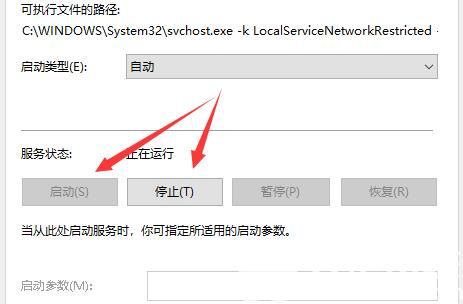
3、该服务未启动的话将其启动,若以启动则先停用,停用后再启用即可